Первый шаг: Создадим новый документ размером 5х5 дюймов с белой или прозрачной подложкой и разрешением 72 точки на дюйм. Создадим новый слой: Layer / New / Layer (Слой / Новый / Слой). Включим линейки для разметки документа View / Rulers (Вид / Линейки), создадим две направляющие линии (для этого достаточно кликнуть по линейкам разметки), поставим их строго по центру документа.
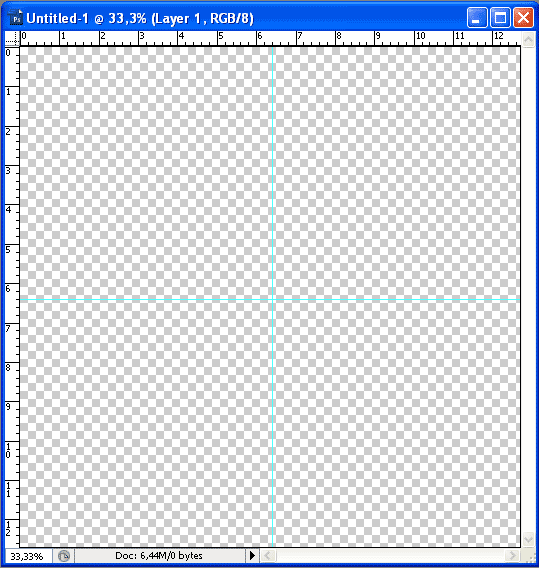
Шаг 2: Создадим окружность диска. Выберем инструмент Эллиптическое выделение (Elliptical Marquee), в окне его свойств (расположено вверху под главным меню), зададим фиксированный размер (Fixed Size) 350 x 350.

Удерживая клавишу Alt, кликните точно в центре пересечения линий для создания выделения.
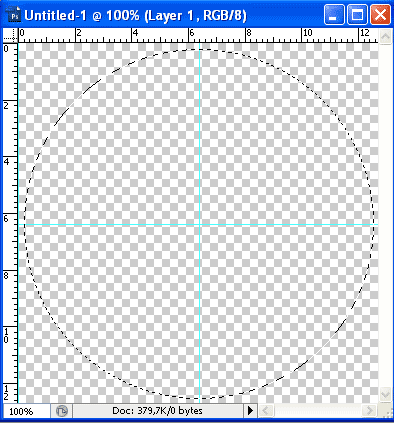
Шаг 3: Создаем ободок. Для этого выполним Select / Modify / Contract (Выделение / Изменить / Свернуть), выберите значение 10 пикселов, кликните ОК. Создадим новый слой, зальем из ведра внутренность выделения цветом #4adad2.
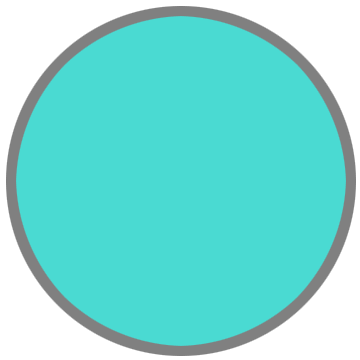
Шаг 4: Создадим центральный круг нашего диска аналогично тому, как мы действовали в шаге 2, только вместо 350 х 350 назначим размер 120 х 120. Создадим новый слой и зальем его цветом #a73182. Ещё раз новый слой и круглое выделение 100 х 100 пикселов, залейте его белым цветом.
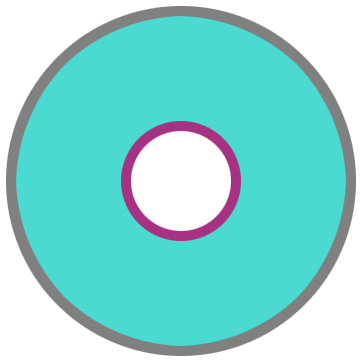
Шаг 5: Выполним слияние всех слоёв: Layer / Merge Layers (Слой / Слить слои). Теперь начнем раскрашивать сектора диска. Выделим первый сектор: инструментом Rectangular Marquee (Прямоугольное выделение) выделите левый верхний сектор диска.
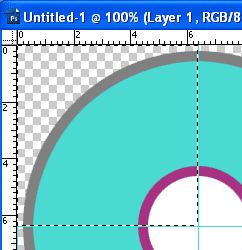
Создадим новый корректирующий слой: Layer / New Adjustment Layer/ Hue|Saturation (Слой / Новый корректирующий / Оттенок|Насыщенность), установите флажок Use Previous Layer to Creat Clipping Mask (Использовать предыдущий слой для создания маски). Нажмите ОК. Задайте значение Hue равное 65. Сделайте аналогичноле выделение правого нижнего сектора, создайте новый корректирующий слой и задайте иное значение для параметра Hue, например, 128.
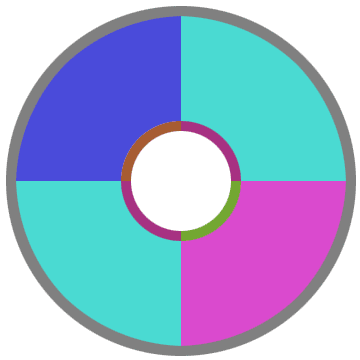
Шаг 6: Дорисуем центральную часть диска. Кликнем в центре инструментом Волшебная палочка (Magic Wand), получившееся выделение залейте цветом #c9c2c2. Снова кликните центр Волшебной палочкой, уменьшим вдвое диаметр центральной части: Edit / Free Transform (Редактирование / Свободная трансформация), в свойствах трансформации (вверху под главным меню) задайте высоту (H) и ширину (W) равными по 50%.
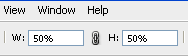
Шаг 7: Добавьте текст в каждом секторе. Если у вас есть цветной принтер с возможностью печети на диске Printable, можно напечатать этикетку прямо на диске. Можно использовать клеящуюся бумагу. Напечатав на ней этикетку, наклейте ее на диск.

